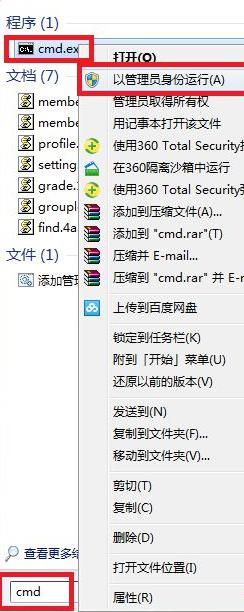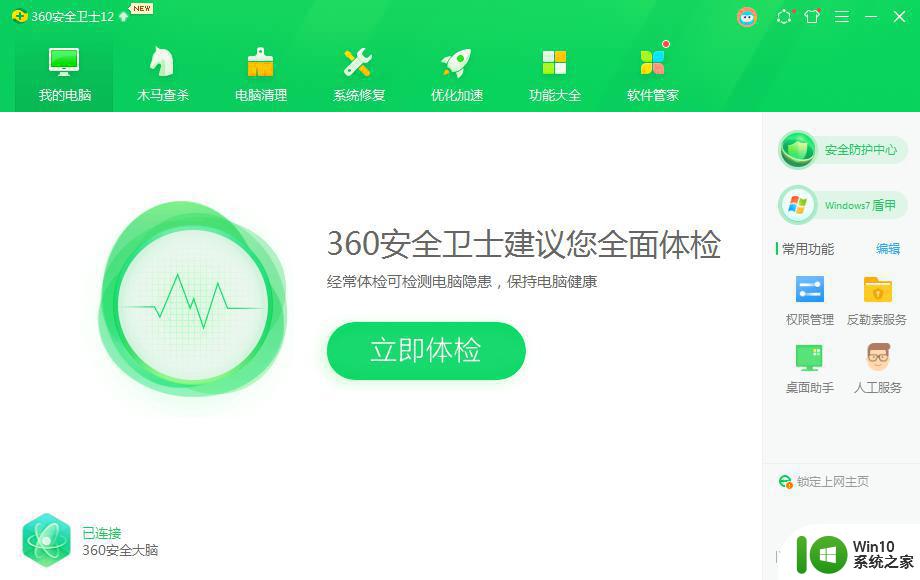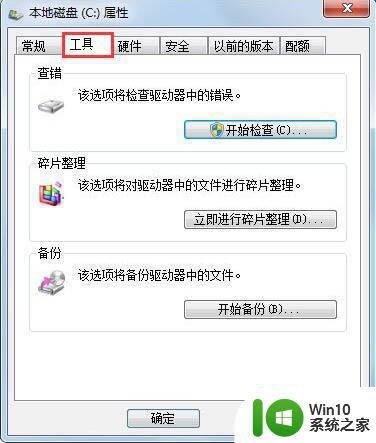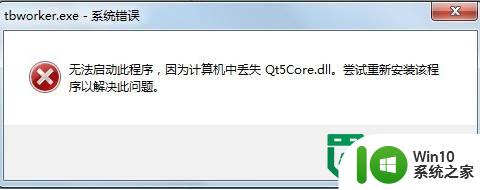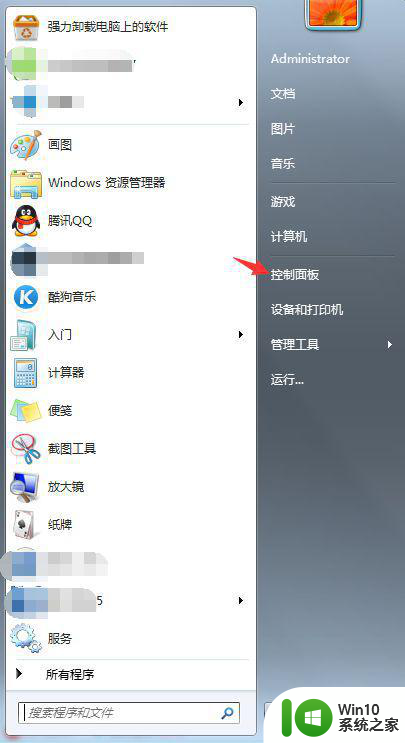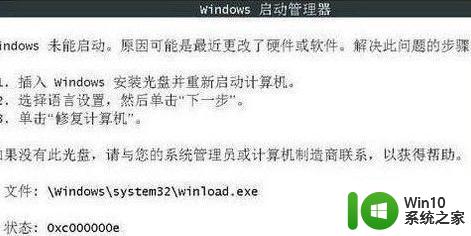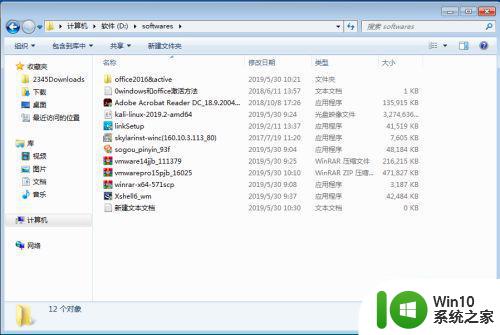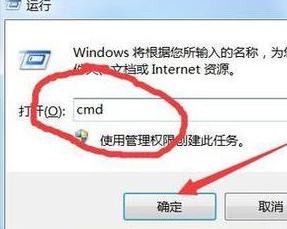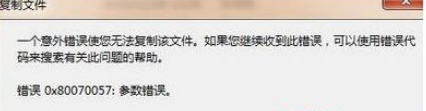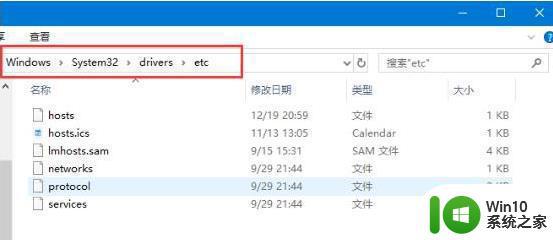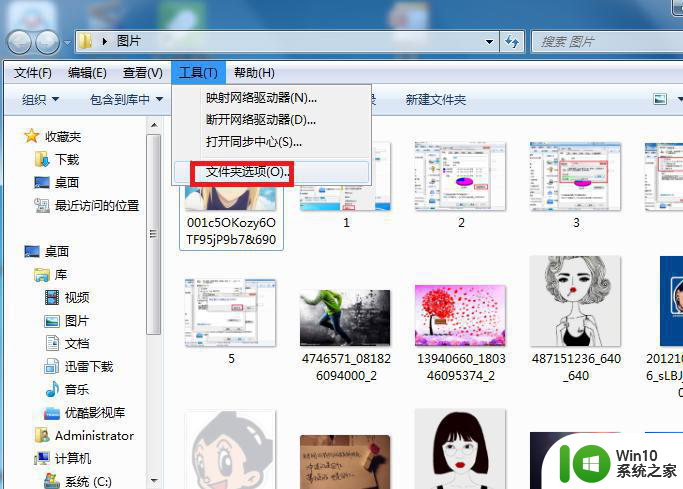47.dll文件的修复步骤 win7电脑玩游戏提示缺少D3DCompiler
玩游戏的时候最怕遇到各种问题了,这不有不少win7 64位旗舰版系统玩家反映说在电脑中玩游戏的时候,提示缺少D3DCompiler_47.dll文件,很多用户不知道该怎么办,其实是因为电脑没有下载更新的文件所以会导致无法加载游戏,为此本文给大家带来47.dll文件的修复步骤_win7电脑玩游戏提示缺少D3DCompiler。
具体步骤如下:
1、首先我们打开微软的网站,在搜索栏中输入【kb4019990】然后点搜索。
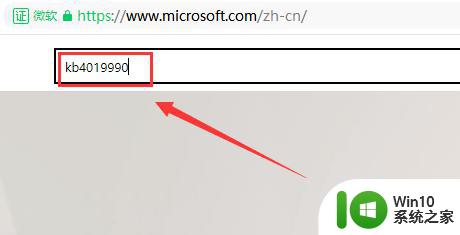
2、然后找到【基于x64系统的win7更新系统】。这个就是缺失的那个文件了。X64就是64位,一般电脑现在都是64位的。当然如果你的电脑是32位的可以向后找一下找到基于X32系统的win7更新系统进行下载。
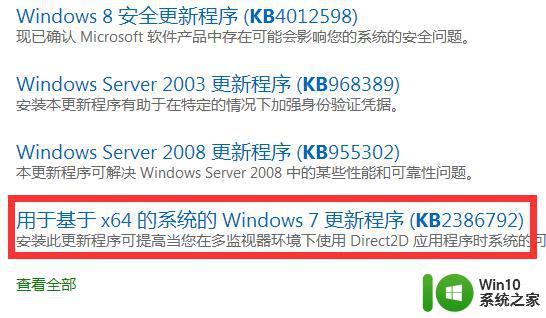
3、然后选择好语言为简体中文,点击下载
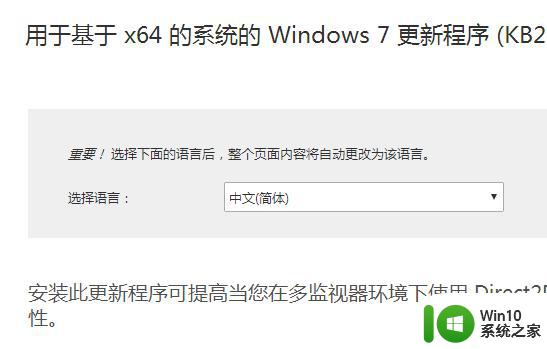
4、下载好后的文件是这样的,我们双击打开。然后会进入安装的界面。成功安装后问题即可解决。

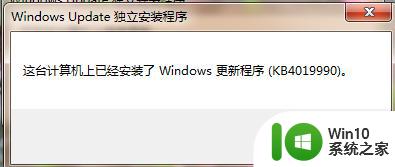
5、如果安装完问题仍未解决可以尝试查看更多找到适合自己电脑版本的更新程序进行下载。部分电脑可能需要重启才能启用。建议安装完后重启电脑。
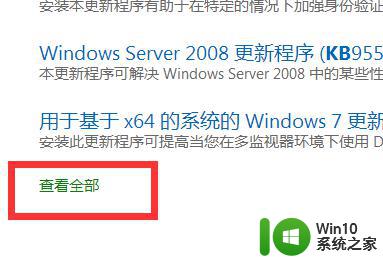
上面给大家讲解的就是47.dll文件的修复步骤_win7电脑玩游戏提示缺少D3DCompiler,有遇到相同情况的用户们可以学习上面的方法来解决,相信可以帮助到大家。